イントロダクション
OpenCVの学習を始めるのは良いが、JavaFXを使用する様で。。。(画面の確認などのため)
ここでは、IntelliJとEclipseでの環境構築について記載します。
SceneBuilderはこんな感じ1
SceneBuilderはこんな感じ2
IntelliJのセットアップ
単純に次の手順でOKです。
- SceneBuilderをダウンロードしてインストール※GLUONのサイトからダウンロード
- File→Settings→Language & Frameworks→JavaFXからSceneBuilderのパスを登録
共通手順
参照したページはOpenCVのチュートリアルです。
仕方ないのでプラグインを追加することにしました。
上記のチュートリアルでは、OpenCVを使用してプログラムを組むときのやり方をJavaFXで画面表示してやるものでした。
下の動画には雑音が入っています。
e(fx)clipseプラグインの追加
こちらのページを参考に、マーケットプレイスからインストールできます。
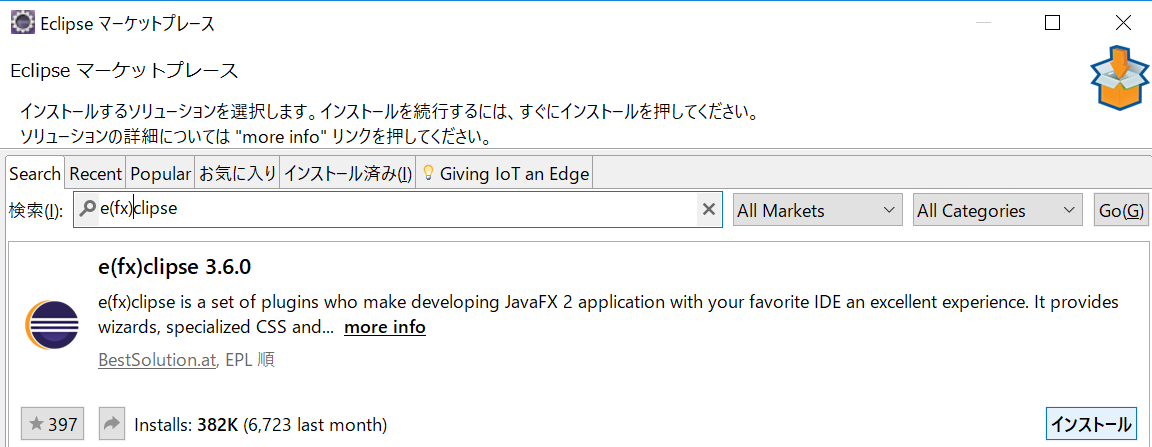
SceneBuilderのインストール
オラクルのサイトからダウンロードする様です。
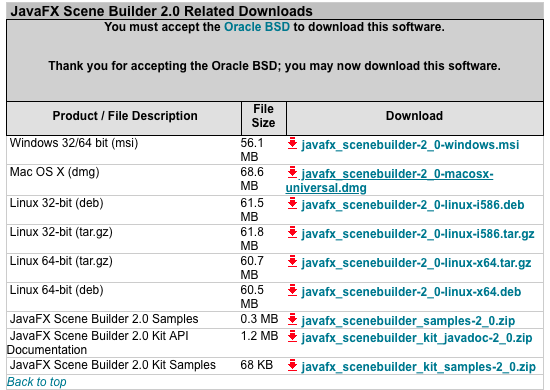
自分は、Macを使用しているので「dmg」ファイルを選択します。

こんな感じでインストールします。
Windows版SceneBuilderのインストール
こちらのサイトからダウンロードします。
インストーラーがダウンロードできるので、それでインストールします。
しかし、そのままインストールすると文字化けました。
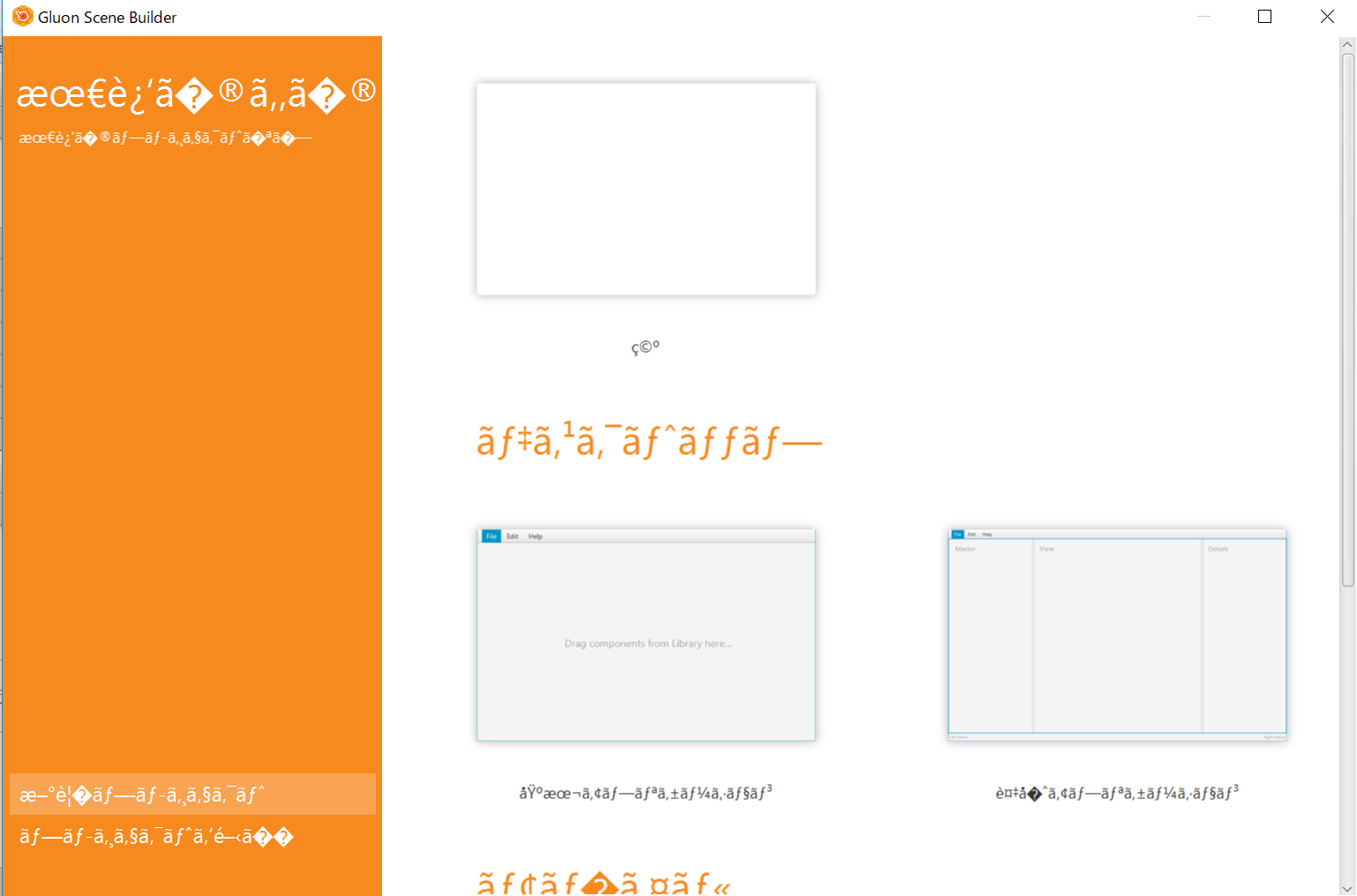
どうやらバージョンを間違ったようです。自分のPCにインストールしているJavaのバージョンを確認してください。コマンドプロンプトを起動して以下のコマンドを叩きます。
java -version
確認ができたらダウンロードしたscenebuilder-8.5.0-all.jarを起動するためのBATファイルを作成します。
java -jar SceneBuilderをインストールしたディレクトリまでのパス\scenebuilder-8.5.0-all.jar
自分の場合は下のようなコマンドになりました。
java -jar Apps\SceneBuilder\scenebuilder-8.5.0-all.jar
このコマンドをテキストファイルに「FX.BAT]という名前で保存します。そして実行

まだ、文字化けしています。。。
これは、Githubからプロパティファイルをダウンロードして、ファイルを置き換える
- 「scenebuilder-8.5.0-all.jar」ファイルの拡張子を「.zip」に変更する
- エクスプローラで「scenebuilder-8.5.0-all.zip」ファイルの中身を表示する
- コピー&ペーストなどで「SceneBuilderApp_ja.properties」ファイルを上書きする
- 「scenebuilder-8.5.0-all.zip」ファイルの拡張子を「.jar」に戻す
しかし、更新するファイルのパスが見当たらないため、別のインストーラーをダウンロードしてやると「英語」だったけど文字化けしない。。。
のでまぁ良しとします。
ちなみにダウンロードしたのは、「javafx_scenebuilder-2_0-windows.msi」です。
Eclipseでの起動
Eclipseで設定を開き、JavaFXを選択します。すると右のほうにボタンがあるのでそいつをクリックすると。。。
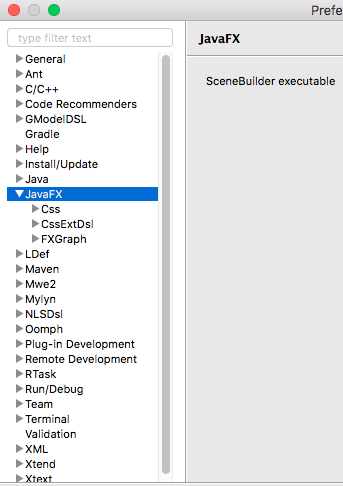
ファイルを選択する様に言われますので、先ほどインストールしたApplicationを参照するとSceneBuilderが見つかります。これを選択して設定します。
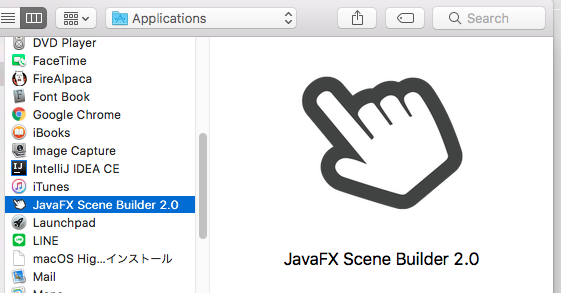
そしてFXMLファイルを右クリックして起動します。
https://www.youtube.com/watch?v=w9BubZIEGdg&feature=youtu.be
JavaFX関連ページ
- Eclipse SceneBuilderを追加する
- JavaFX SceneBuilder 〜EclipseとSceneBuilder連携~
- JavaFX SceneBuilder〜ボタンにメソッドを割り当てるワンポイント〜
- Java プロコンゲーム 〜見た目の作成(SceneBuilderの使用)〜
関連ページ一覧
Eclipse セットアップ
- Java Install Eclipse〜開発ツールのインストール〜
- TensorFlow C++環境〜EclipseにCDTをインストール〜
- Setup OpenGL with Java〜JOGLを使う準備 for Eclipse〜
- Eclipse Meven 開発手順〜プロジェクトの作成〜
- Java OpenCV 環境セットアップ(on Mac)
- Eclipse SceneBuilderを追加する
- JavaFX SceneBuilder 〜EclipseとSceneBuilder連携~
Java Basic一覧
- Java Basic Level 1 〜Hello Java〜
- Java Basic Level2 〜Arithmetic Calculate〜
- Java Basic Level3 〜About String class〜
- Java Basic Level 4〜Boolean〜
- Java Basic Level 5〜If Statement〜
- Java Basic Summary from Level1 to 5
- Java Basic Level 6 〜Traning of If statement〜
- Java Basic Level8 〜How to use for statement〜
- Java Basic Level 8.5 〜Array〜
- Java Basic Level 9〜Training of for statement〜
- Java Basic Level 10 〜While statement 〜
- Java Basic Swing〜オブジェクト指向〜
- Java Basic Swing Level 2〜オブジェクト指向2〜
- サンプル実装〜コンソールゲーム〜
- Java Basic インターフェース・抽象クラスの作り方
- Java Basic クラスとは〜Step2_1〜
- Java Basic JUnit 〜テストスイートの作り方〜
